如何用excel如何画柱状图的教程
2016-11-09
相关话题
在Excel中在录入好数据之后为了让数据变得更直观好看,更容易了解到数据的差异性,就需要制作图表进行辅助,下面是小编带来的关于如何用excel如何画柱状图的教程,欢迎阅读!
如何用excel如何画柱状图的教程:
教程1:用Excel2013打开需要生成柱状图的工作表,切换到“插入”选项卡,然后单击“插入柱形图”组中的“更多柱形图”选项,为了选择更多可用的效果。
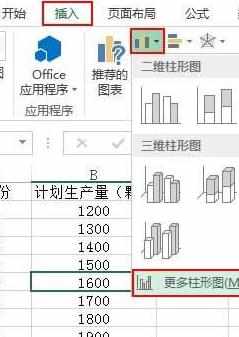
教程2:此时会弹出一个“插入图表”对话框,并且自动切换到了“所有图表”选项卡中的“柱形图”选项,首先在上面一排的图表类型中选择自己需要的柱形图类型。

教程3:然后在下面可选的具体效果中选择自己需要的效果,例如,现在选择第二个,然后单击“确定”按钮。

教程4:返回工作表,就能看到插入图表的效果,如果觉得图表的位置不是需要的,也可以自行挪动。
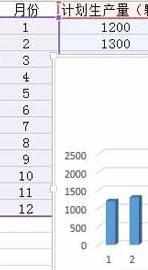
提示:可以直接在第一步中选择可用的柱形图类型,不过生成的都是所在类型的默认效果柱形图。
看了如何用excel如何画柱状图的教程还看了:
1.怎么在excel2013中画柱状图
2.如何用excel柱状图教程
3.怎么在excel2013中制作柱状图
4.Excel2010怎么制作柱状图
5.excel怎么做柱状图
6.Excel中如何制作柱状图
7.Excel制作图表教程